Har du någonsin undrat hur man behärskar filtertangenterna på tangentbordet? Filternycklar kan verkligen orsaka svårigheter när de aktiveras eller avaktiveras oavsiktligt. Vi kommer att täcka vanliga problem med filternycklar och ge dig enkla lösningar för att aktivera och inaktivera dem som du vill. Du kommer att kunna kontrollera ditt tangentbord bättre och optimera din datorupplevelse. Följ dessa steg-för-steg-instruktioner och lär dig hur du effektivt hanterar dessa viktiga inställningar.
Vad är filternycklar?
Filternycklar är Windows -operativsystemet . De hjälper till att förhindra skrivfel genom att ignorera oavsiktliga tangenttryckningar. Denna funktion är särskilt användbar för personer med motoriska svårigheter, men den kan också vara fördelaktig för dem som vill förbättra sin precision när de skriver.
Metod 1: Via Windows inställningar
Steg 1: Windows tangenten och välj kugghjulsikonen för att öppna Inställningar.
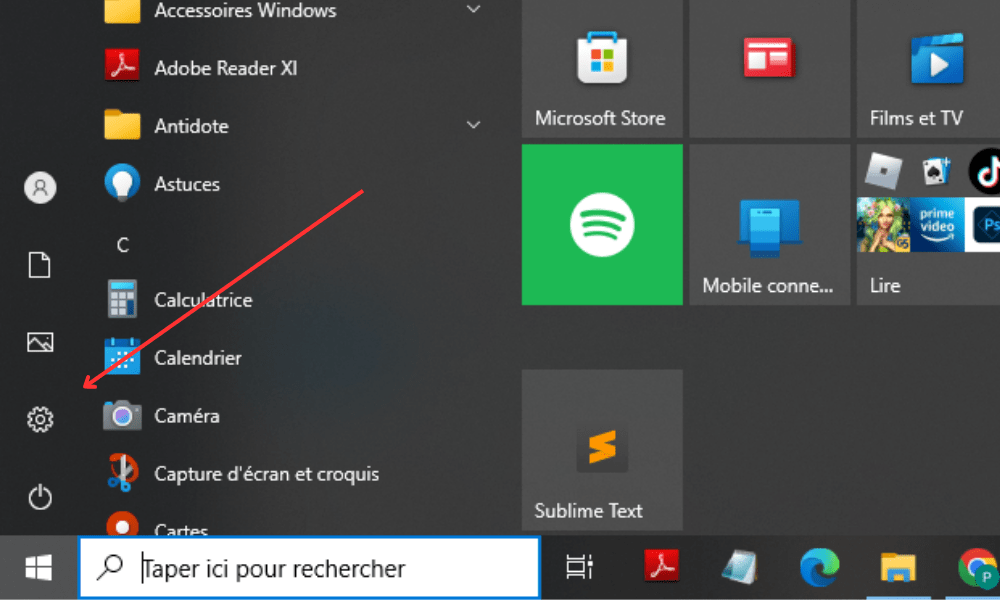
Steg 2: I fönstret Inställningar klickar du på alternativet "Tillgänglighet" eller "ergonomiska alternativ" i alternativlistan. Det beror på Windows du har.
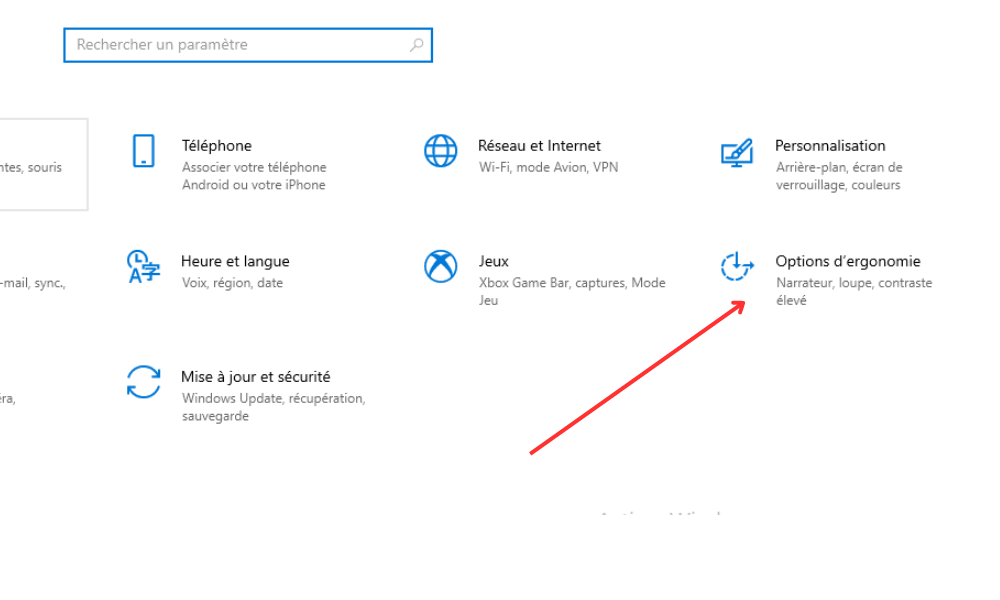
Steg 3: Hitta alternativet "tangentbord" i menyfältet som visas på vänster sida och klicka sedan på det
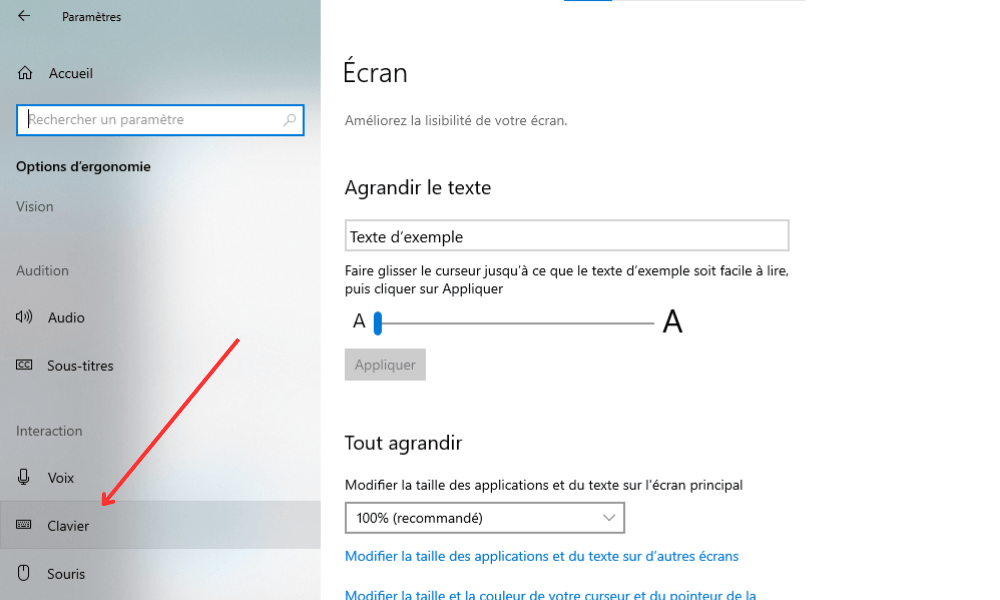
Steg 4: Skrulla ner, aktivera eller inaktivera filterknapparna genom att luta knappen bredvid "Använd filterknapparna".
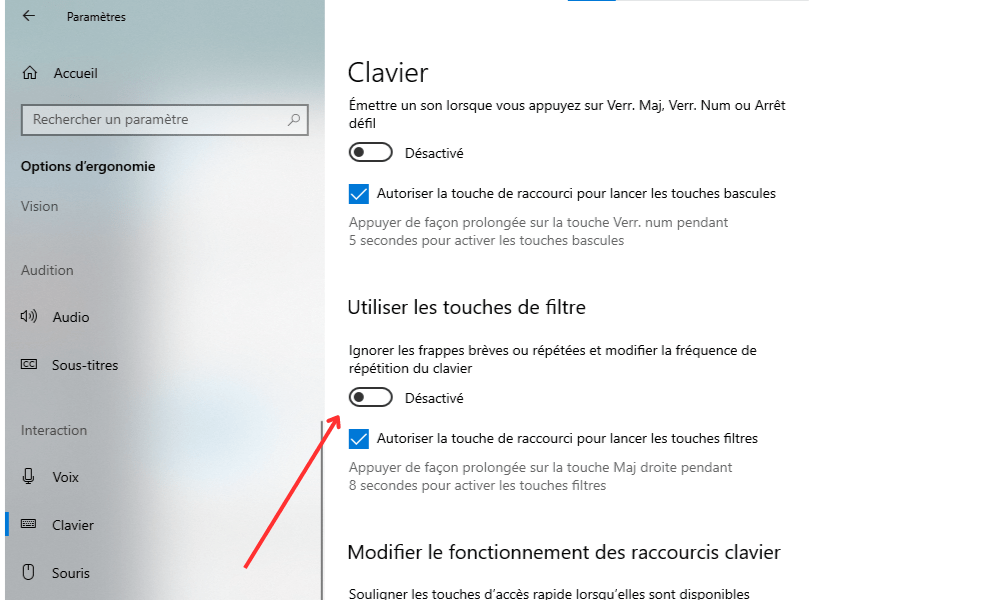
Metod 2: Använda kontrollpanelen
Steg 1: Tryck på Windows , skriv "Konfigurationspanel" och tryck på Enter.
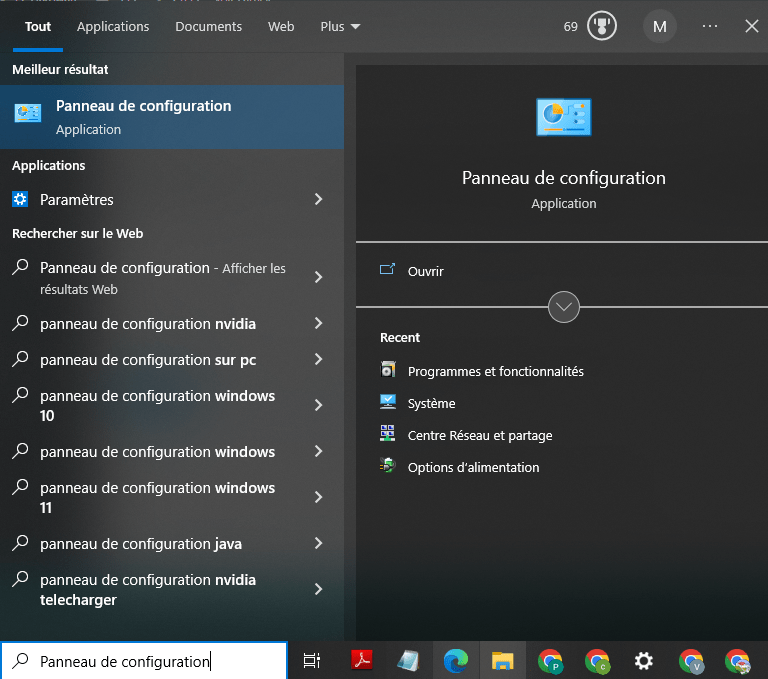
Steg 2: Klicka på "Ergonomiska alternativ" och sedan på "ändra driften av ditt tangentbord".
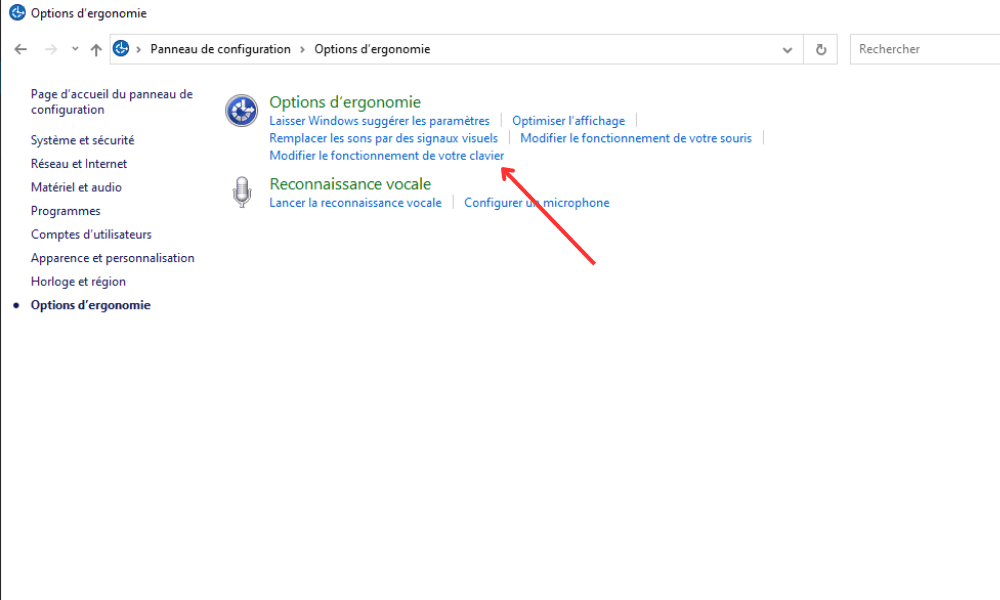
Steg 3: Välj "Gör posten enklare".
Steg 4: Kontrollera eller avmarkera rutan "Aktivera filterknapparna" enligt din preferens och klicka på "Apply" och sedan på "OK".
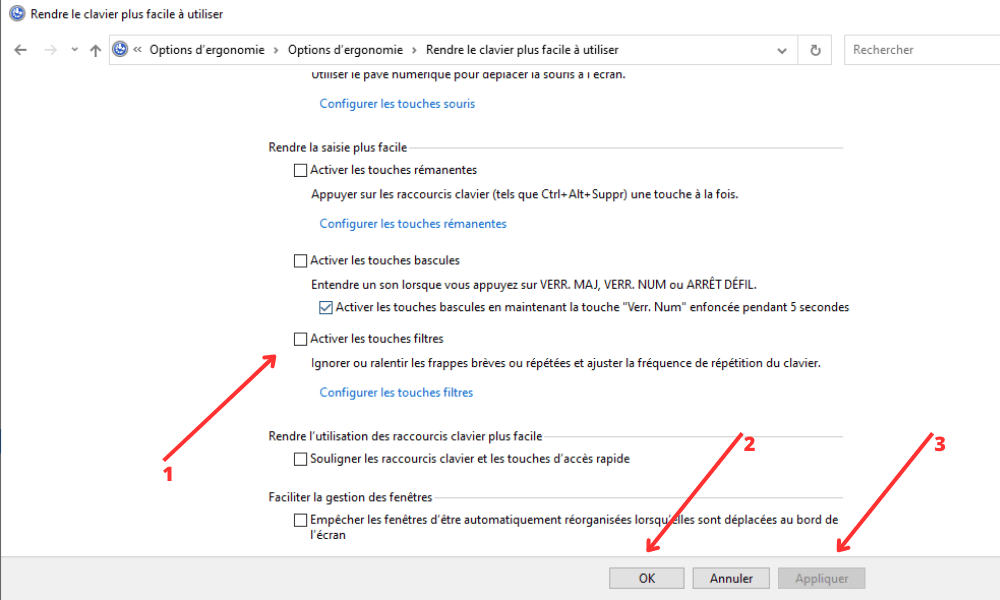
Metod 3: Via kortkommando
Steg 1: Se först till att du är på Windows .
Steg 2: Tryck till höger och vänster "skift" -knappar samtidigt och håll dem insatta i cirka 8 sekunder.

Steg 3: Ett fönster visas och frågar dig om du vill aktivera eller inaktivera filternycklarna. Om du vill aktivera filternycklarna klickar du på "Ja". Om du vill inaktivera dem klickar du på "Nej".
Metod 4: Genom Registereditorn
Steg 1: Tryck på Windows , skriv "REGEDIT" och klicka på Enter.
Steg 2: Navigera till följande nyckel: HKEY_CURRENT_USER\Kontrollpanelen\Tillgänglighet\Tangentbordssvar
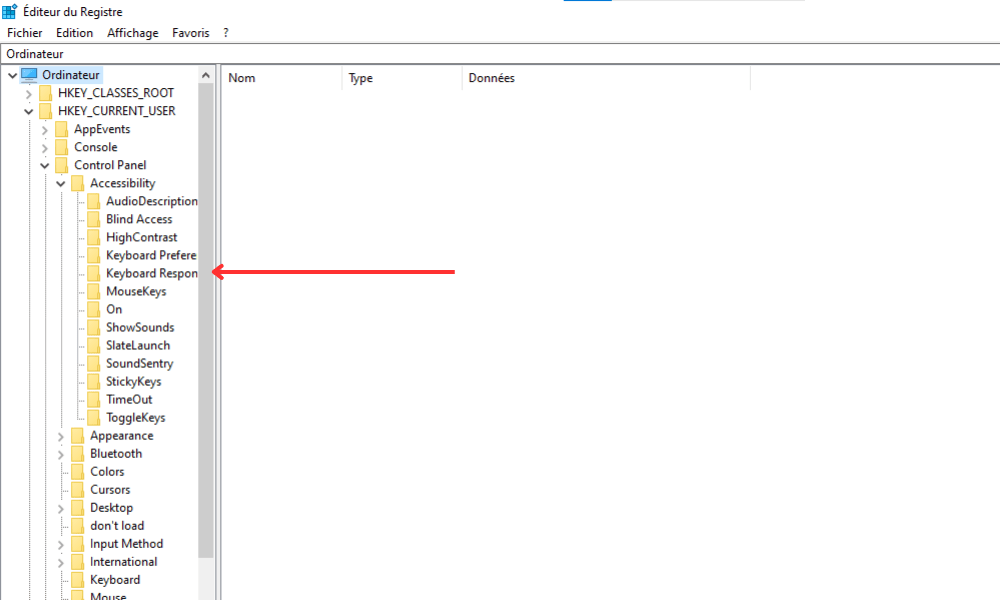
Steg 3: Dubbelklicka på "flaggor" och ändra DWORD-värdet för att aktivera (2) eller inaktivera (0) filternycklarna.
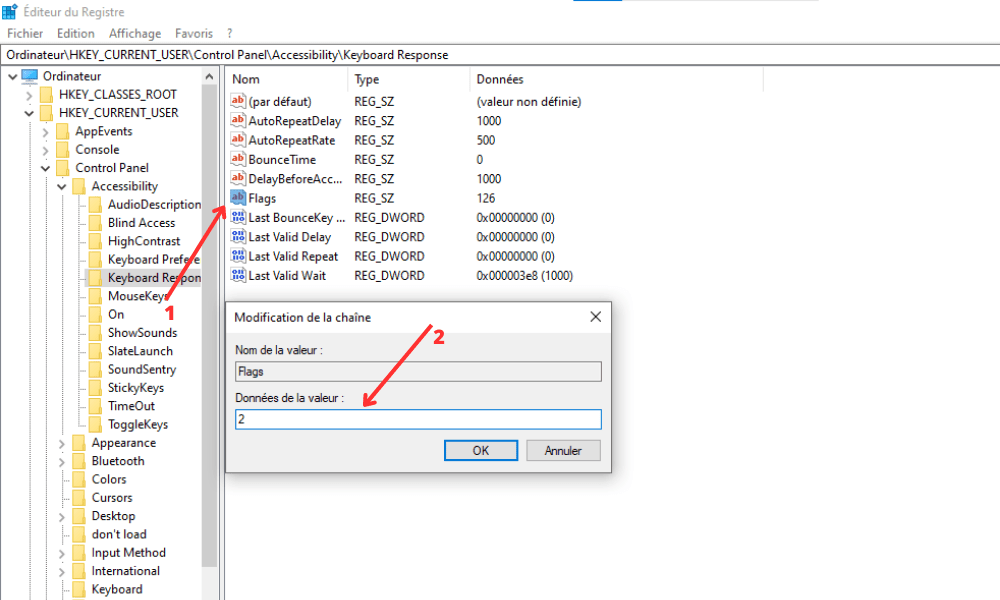
Steg 4: När du har ändrat DWORD -värdet klickar du på "OK" och stäng registerredigeraren.
Steg 5: Starta om datorn för att ändringarna ska träda i kraft.
Metod 5: Använd kommandotolken
Steg 1: Tryck på Windows , skriv "CMD" och högerklicka på "Kommandot Prompt" och välj sedan "Kör som administratör".
Steg 2: För att aktivera filternycklar, skriv följande kommando och tryck på Enter: reg add "HKEY_CURRENT_USER\Kontrollpanelen\Tillgänglighet\Tangentbordssvar" /v Flags /t REG_SZ /d 2 /f
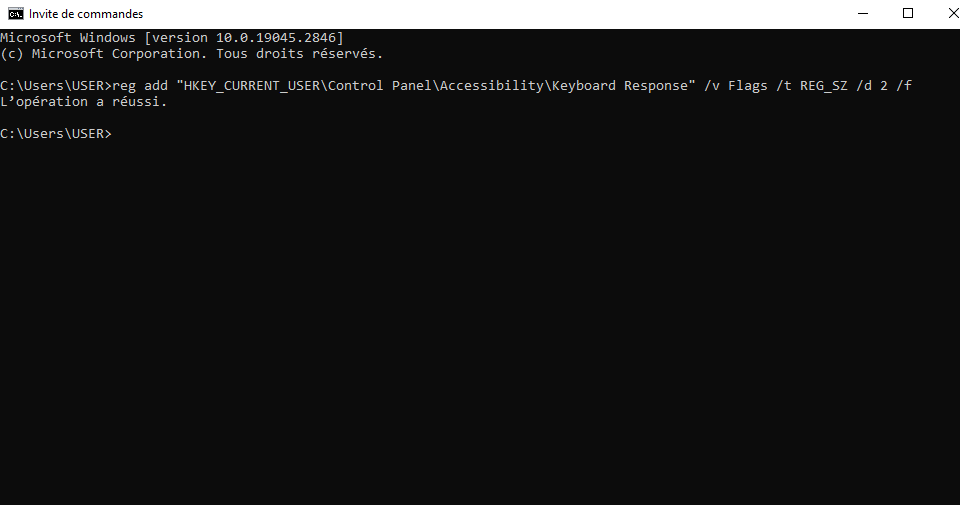
Steg 3: För att inaktivera filternycklar, skriv följande kommando och tryck på Enter: reg add "HKEY_CURRENT_USER\Control Panel\Accessibility\Keyboard Response" /v Flags /t REG_SZ /d 0 /f
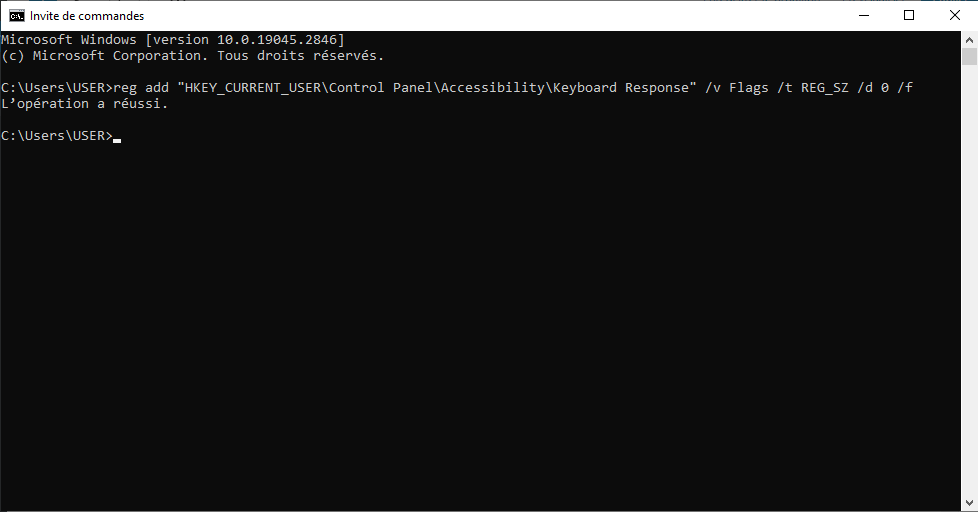
Starta om datorn för att ändringarna ska träda i kraft.
Jämförelsetabell över metoder
| Metod | Fördelar | Nackdelar |
|---|---|---|
| Windows inställningar | Lätt att använda, GUI | Ingen |
| Kontrollpanel | Grafiskt gränssnitt, ytterligare alternativ | Flera steg krävs |
| Tangentbordsgenväg | Snabbt, utan GUI | Kan aktiveras av misstag |
| Registerredigerare | Exakt kontroll, direkt registerredigering | Kan ändra andra inställningar, kräver omstart |
| Kommandotolken | Snabb redigering, exakt kontroll | Kräver administratörsrättigheter, kräver omstart |
Kort sagt är nyckelfilter en användbar funktion för att förbättra skrivupplevelsen på Windows . Tack vare dessa fem metoder har du nu alla nycklar till hands för att aktivera eller avaktivera denna funktion enligt dina behov. Välj gärna den metod som passar dig bäst och dela den med dina nära och kära för att hjälpa dem att optimera sin tangentbordsanvändning.
Viktigt : Du kanske också upplever felet 0xc000007b? Här är en artikel som visar hur du rättar till det!
Vanliga frågor
Vad är filternycklar och hur fungerar de?
Filternycklar är en inbyggd tillgänglighetsfunktion i Windows . De hjälper till att minska skrivfel genom att ignorera oavsiktliga eller upprepade tangenttryckningar . Denna funktion är särskilt användbar för personer med motoriska svårigheter eller för dem som vill förbättra sin precision när de skriver.
Funktionen av filternycklarna är baserad på två huvudmekanismer:
- Nyckelacceptansfördröjning: Detta är hur lång tid en tangent måste tryckas ned innan systemet känner igen den som en giltig tryckning. Detta hjälper till att förhindra skrivfel som orsakas av oavsiktliga eller korta tryckningar.
- Tangentupprepning: Denna funktion styr hur snabbt en tangent upprepas när den hålls nedtryckt. Genom att justera denna hastighet kan filtertangenter hjälpa till att förhindra skrivfel orsakade av oavsiktliga upprepade tryckningar.
Hur vet jag om filternycklar är aktiverade eller inaktiverade på min dator?
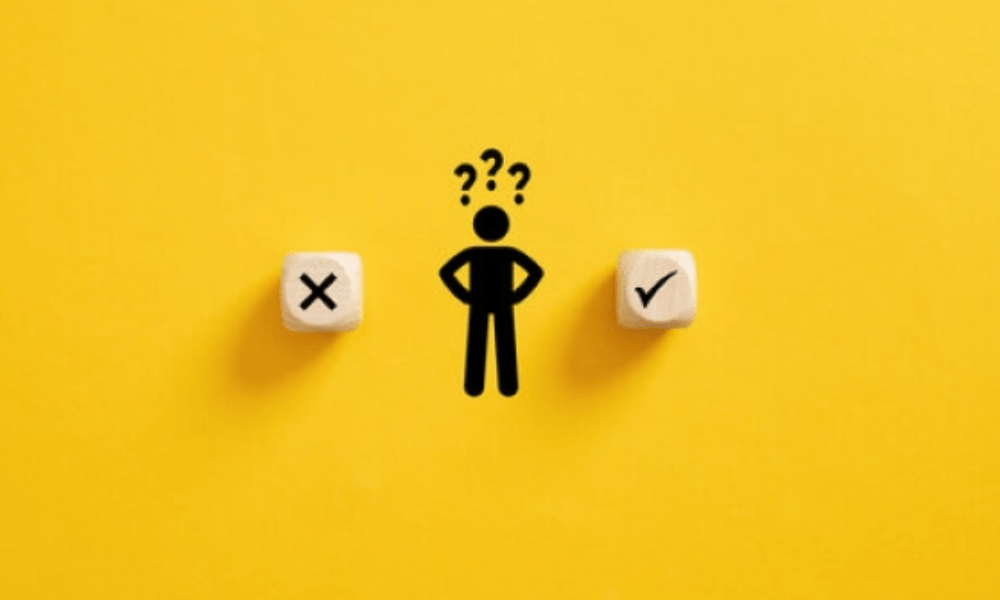
För att kontrollera statusen för filternycklarna på din dator, följ dessa steg:
- Tryck på Windows tangenten och välj kugghjulsikonen för att öppna Inställningar.
- Klicka på "Ergonomiskt alternativ" och sedan på "tangentbord" i den vänstra menyn.
- Knappen bredvid "med filterknapparna" indikerar om funktionen är aktiverad (i "på" -läge) eller inaktiverad (i "off" -läge).
Om du föredrar att använda kontrollpanelen, följ dessa steg:
- Tryck på Windows-tangenten, skriv "Konfigurationspanel" och tryck på Enter.
- Klicka på "Ergonomiska alternativ" och sedan på "Ändra driften av ditt tangentbord".
- Välj "Gör tangentbordet lättare att använda".
- Lådan "Aktivera filterknapparna" kommer att kontrolleras om funktionen är aktiverad och oklädd om den är inaktiverad.
Kan filternycklar hjälpa till att förhindra karpaltunnelsyndrom eller andra skrivrelaterade hälsoproblem?
De kan hjälpa till att minska skrivfel och förbättra precisionen när du skriver. Även om de inte är specifikt utformade för att förhindra hälsoproblem som karpaltunnelsyndrom, kan de bidra till en mer bekväm skrivupplevelse genom att begränsa ofrivilliga och upprepade tangenttryckningar.
Det är viktigt att notera att för att förhindra karpaltunnelsyndrom och andra typningsrelaterade hälsoproblem är det viktigt att anta goda ergonomiska rutiner. Detta inkluderar att använda ett ergonomiskt tangentbord, bibehålla korrekt hållning och ta regelbundna pauser för att undvika trötthet och muskelspänningar.
Är filtertangenterna kompatibla med alla typer av tangentbord (mekaniska, membran, etc.)?
Filtertangenterna är kompatibla med de flesta tangentbord, oavsett om de är mekaniska, membran eller andra. Funktionaliteten är integrerad i Windows operativsystem och fungerar oavsett vilken typ av tangentbord som används. Vissa specifika eller anpassade tangentbord kan dock kräva ytterligare inställningar för att fungera korrekt med tangentfilter.
Finns det alternativ till filternycklar för att förbättra skrivnoggrannheten?
Ja, det finns flera alternativ för att förbättra skrivnoggrannheten. Några av dessa inkluderar:
- Textförutsägelseprogram: Dessa program analyserar ditt skrivande i realtid och föreslår fullständiga ord eller korrigeringar baserat på sammanhang och din skrivhistorik.
- Ergonomiska tangentbord: Dessa tangentbord är designade för att ge optimal komfort och minska skrivfel genom att anpassa tangentlayouten till den naturliga formen på dina händer och fingrar.
- Skrivövning: Att förbättra din skrivteknik genom övningar och träningsprogram kan också hjälpa till att minska skrivfel och öka din skrivhastighet.
Hur anpassar jag filternyckelinställningarna för att passa mina specifika behov?
Följ dessa steg för att anpassa filternyckelinställningarna:
- Tryck på Windows tangenten och välj kugghjulsikonen för att öppna Inställningar.
- Klicka på "Ergonomiska alternativ" och sedan på "tangentbord" i den vänstra menyn.
- Aktivera filternycklarna genom att luta knappen bredvid "Använd tangenternas filter" på "On".
- Klicka på "Filter Keys Inställningar" för att komma åt anpassningsalternativen.
Du kan justera tiden för att acceptera den viktigaste acceptansen, repetitionshastigheten och andra parametrar enligt dina preferenser. Glöm inte att klicka på "Apply" för att spara dina ändringar.
Kan filternycklar orsaka prestanda- eller kompatibilitetsproblem med vissa applikationer?
I allmänhet bör filternycklar inte orsaka prestanda- eller kompatibilitetsproblem med de flesta applikationer. I sällsynta fall är det dock möjligt att vissa specifika applikationer eller videospel kan påverkas av deras användning. Om du har problem kan du prova att tillfälligt inaktivera dem för att se om det löser problemet.
Kan de aktiveras eller inaktiveras på andra operativsystem, som macOS eller Linux?
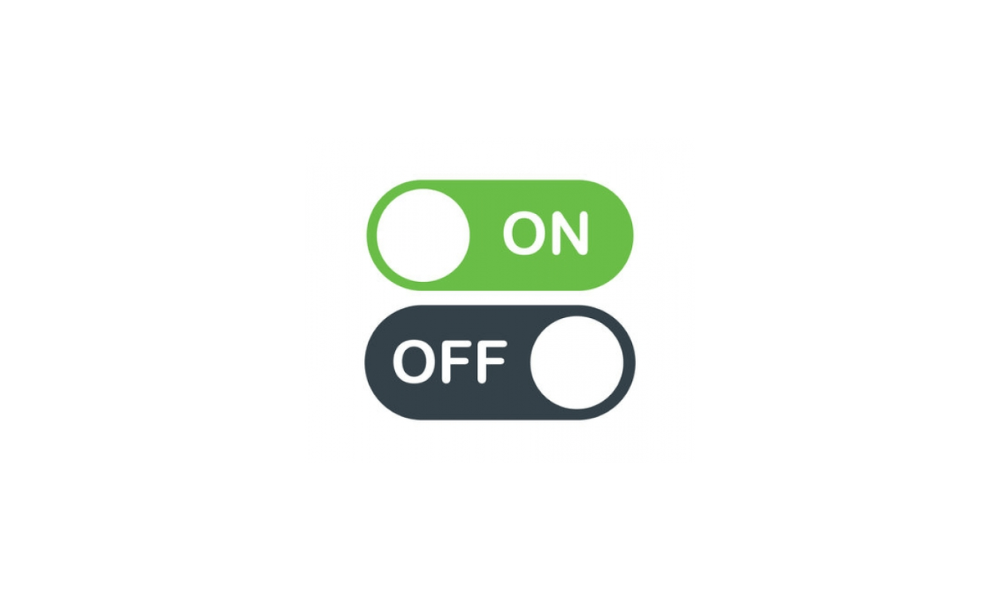
Ja, funktioner som liknar filternycklar är tillgängliga på andra operativsystem som macOS och Linux. På macOS kallas den här funktionen "Sticky Keys" och kan hittas i Systeminställningar under "Tillgänglighet" och sedan "Tangentbord". På Linux varierar funktionaliteten beroende på distributionen och skrivbordsmiljön som används, men är i allmänhet tillgänglig via tillgänglighetsinställningar eller tangentbordsinställningar.
Är filternycklar användbara för personer som använder en alternativ inmatningsenhet, till exempel ett virtuellt tangentbord eller pekdon?
De kan vara användbara för vissa personer som använder en alternativ inmatningsenhet, särskilt om de har motoriska svårigheter som kan orsaka ofrivilliga eller upprepade knapptryckningar. Deras effektivitet kommer dock att variera beroende på vilken inmatningsenhet som används och karaktären på användarens motoriska svårigheter. I vissa fall kan andra tillgänglighetsfunktioner eller specialiserade inmatningsenheter vara mer lämpliga.
Finns det kortkommandon för att snabbt aktivera eller inaktivera filternycklar utan att gå igenom inställningarna?
Ja, du kan snabbt slå på eller av dem med följande kortkommando: Håll ned Shift- och Alt-tangenterna och tryck sedan på Print Screen (eller PrtScn)-tangenten . En dialogruta visas som frågar om du vill aktivera eller inaktivera filternycklarna. Tryck på Enter för att bekräfta ditt val.
Slutsats
Filternycklar är en användbar tillgänglighetsfunktion för att förbättra skrivnoggrannheten och hjälpa personer med motoriska svårigheter. Genom att förstå hur de fungerar och hur du anpassar dem kan du få ut det mesta av den här funktionen för att förbättra din skrivupplevelse. Utforska gärna andra tillgänglighetsfunktioner och anpassa din arbetsmiljö för att möta dina specifika behov.




